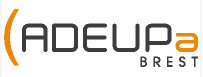Le Portail des Savoirs traite de tout ce qui touche au « savoir », au sens large, produit en Bretagne occidentale, sous la forme de captations de conférences et d’entretiens, de diaporamas, d’articles et d’écrits …
Photoshop – Créer un titre de type cartoon
 |
Difficulté :  |
Aujourd’hui, un petit tutoriel pour vous montrer à quel point il est simple sous Photoshop de créer un titre de type cartoon comme ci-dessous :
Commençons par créer une nouvelle image de 1000 pixels de largeur et de hauteur.
Positionnez votre texte sur l’image en choisissant votre police de caractère. Je ne peux que vous conseiller, au besoin, d’aller faire un tour sur le site Dafont. Vous y trouverez à coup sûr votre bonheur en terme de polices de caractère. Dans notre exemple, je me sers de la police Adventure.
N’hésitez pas à jouer avec la taille de la police. Ici, les deux lettres O du titre sont plus grandes que le reste du titre. A l’inverse, le sous-titre est plus petit.
Je vous rappelle au passage la petite astuce pour sélectionner facilement votre texte : il suffit simplement de double-cliquer, dans la zone des calques, sur l’icône ![]() de votre calque texte.
de votre calque texte.
Nous allons ensuite appliquer des options de fusion à ce texte. Pour cela, sélectionnez votre calque de texte, puis cliquez sur le menu CALQUE / STYLE DE CALQUES / OPTIONS DE FUSION…
Commençons par appliquer un dégradé à notre texte. Cochez la case INCRUSTATION DE DÉGRADÉ puis cliquez sur le dégradé qui vous est proposé.

La fenêtre des dégradés s’ouvre.
Il est rare que des dégradés prédéfinis conviennent. Il nous faut créer le nôtre. Le dégradé actuel passe du noir au blanc (il est construit à partir de ces deux couleurs). Pour créer notre propre dégradé, il suffit simplement de modifier ces deux couleurs. Cliquez sur le carré noir (1). Le noir doit apparaître dans la zone couleur (2). Cliquez sur la zone couleur et choisissez la couleur que vous souhaitez. Faites de même pour la couleur blanche (3).
Au besoin, vous pouvez rajouter une étape dans votre dégradé en rajoutant un nouveau point d’une autre couleur. Pour cela, positionnez votre souris sur le bas de votre dégradé jusqu’à ce que votre curseur devienne une main puis cliquez pour positionner votre nouvelle étape et recommencez comme précédemment pour sélectionner votre couleur.
Validez votre dégradé par le bouton OK.
De retour sur la fenêtre de style de calque, cochez la case CONTOUR, réglez la taille en pixel et la couleur du contour.
Cochez enfin la case OMBRE PORTÉE et réglez la couleur de l’ombre, son opacité, son orientation. N’hésitez pas à valider la fenêtre de style de calque pour voir le résultat et à y revenir au besoin.
Voici ce que j’obtiens avec mes choix :
Je ne m’en sers pas dans mon exemple mais il est parfois très intéressant d’utiliser la fonction de déformation liée à votre calque texte (votre texte doit être sélectionné pour qu’elle soit visible).
Cela permet des fantaisies d’affichage réalisables simplement :
Le travail sur notre texte est fini. Nous allons maintenant créer une « forme » sur laquelle nous « poserons » le texte. Pour cela, créons un nouveau calque que nous positionnerons sous le calque texte. Sélectionnez ensuite l’outil FORME PERSONNALISÉE et choisissez la forme qui vous convient.
Une fois votre forme sélectionnée, cliquez sur le nouveau calque et dimensionnez votre forme en déplaçant la souris avant de relâcher le clic. N’hésitez pas ensuite à utiliser le menu EDITION / TRANSFORMATION manuelle pour dimensionner correctement votre forme et la placer correctement sous votre texte.
Nous pourrions faire ce même travail en utilisant le pinceau avec une brosse de notre choix.
Dernière étape : nous allons appliquer à cette forme les mêmes options de style de calque que pour notre texte. Pour cela, très simplement, cliquez avec le bouton droit de la souris sur votre calque texte et cliquez sur le menu COPIER LE STYLE DE CALQUE, puis cliquez avec le bouton droit de la souris sur le calque de votre forme et cliquez sur le menu COLLER LE STYLE DE CALQUE.
Miracle ! Ce qui nous a pris 5 minutes pour notre texte a pris moins de 5 secondes pour notre forme…
Toutefois, le résultat n’est pas encore satisfaisant. Le rouge du texte chevauche le rouge de la forme. Inversons donc le dégradé de la forme. Pour cela cliquez sur EFFET sous votre calque de forme pour ré-ouvrir la fenêtre de style de calque. Positionnez vous sur INCRUSTATION EN DÉGRADÉ et cochez la case INVERSER.
Et voilà…
Si vous êtes courageux, quelques modifications : d’abord avec la gomme sur le calque de la forme puis avec le pinceau sur un nouveau calque pour s’adapter au contexte…
Et voilà, vous avez créé un titre de type cartoon… Il ne reste plus qu’à utiliser votre « titre » sur vos créations…
The post Photoshop – Créer un titre de type cartoon appeared first on Espace Multimédia Neptune.